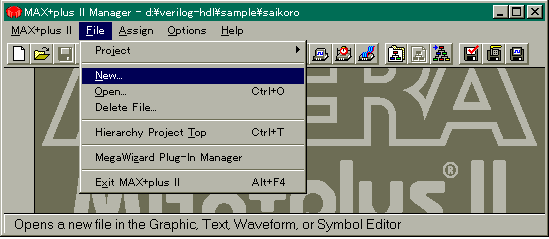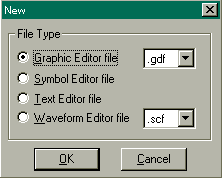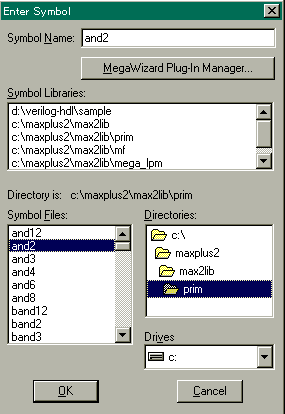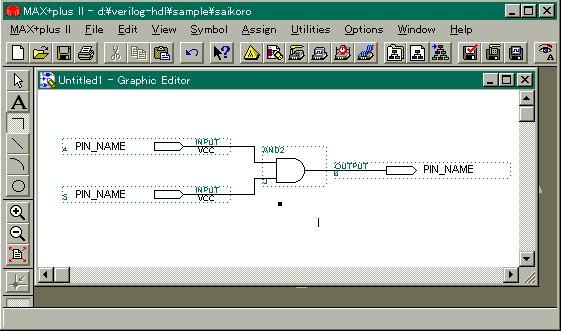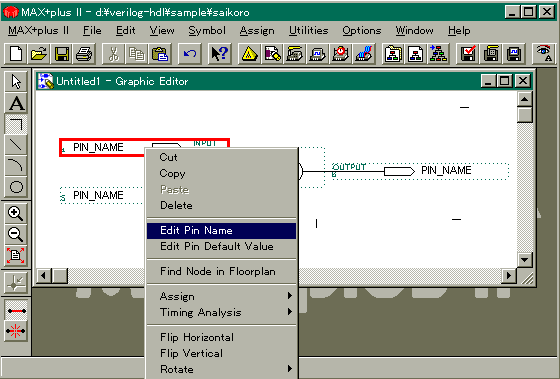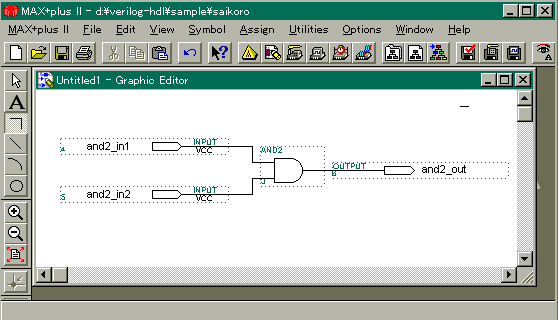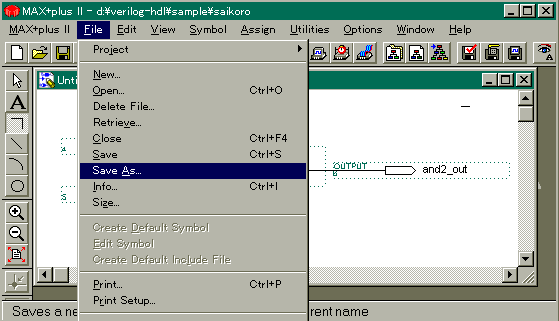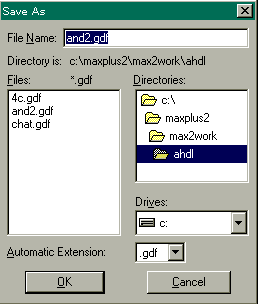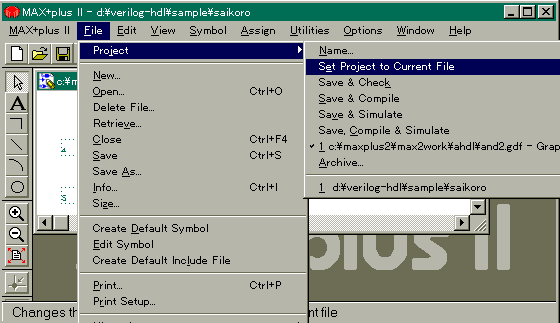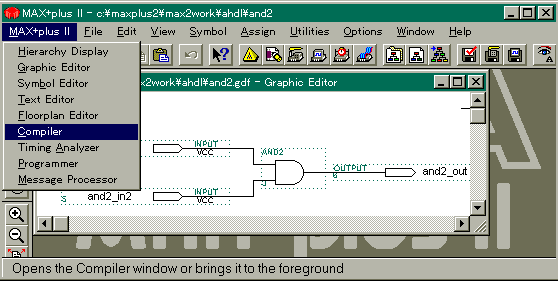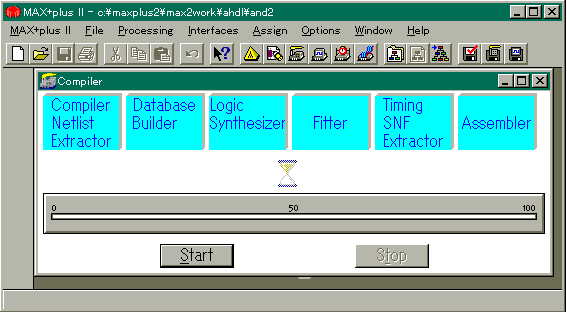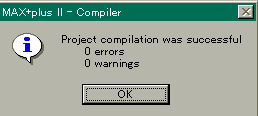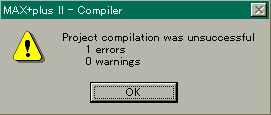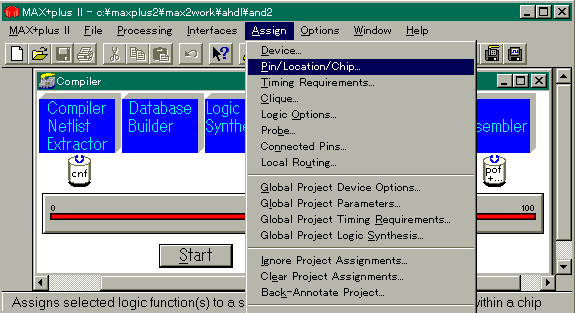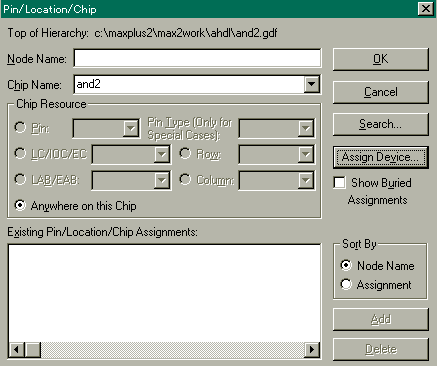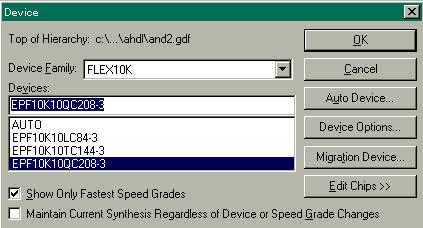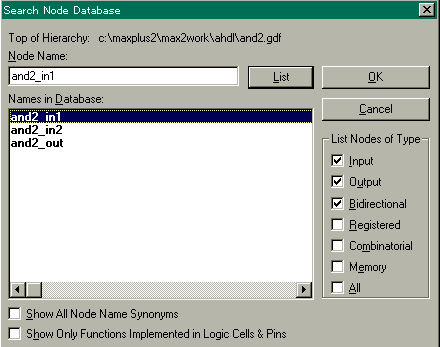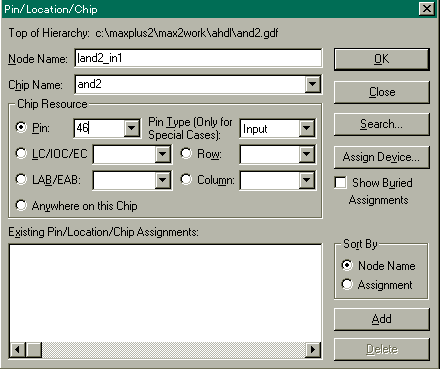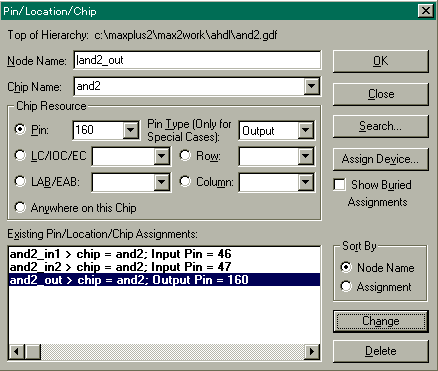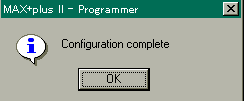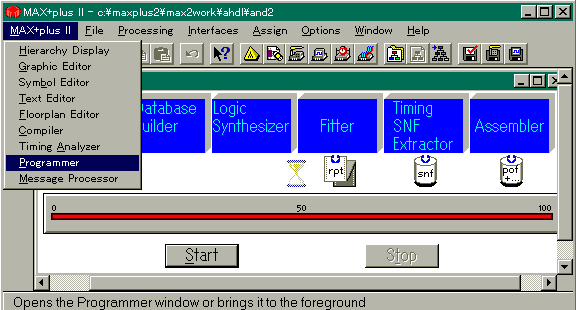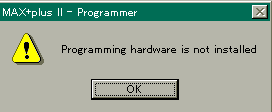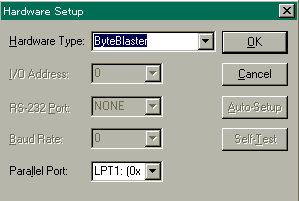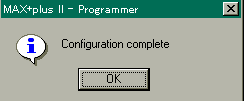論理素子による設計
論理素子による作成から回路のダウンロードまで 基本的な操作手順 1.ロジック設計 2.プロジェクト設定 3.コンパイル 4.デバイス設定 5.ピン設定 6.コンパイル 7.ダウンロード *表記 斜体文字・・・ウィンドウ [ ] ・・・メニュー ( ) ・・・例
1.ロジック設計(Graphic Editor)
1.1 Graphic Editorを開く Max+plus2 Manegerで[File]-[New]をクリックする。NewでFile TypeをGraphic Editor fileに設定し、OKをクリックする。 1.2 Graphic Symbolを選択し、作図する Graphic Editor上で、右クリックし、[Enter Symbol]をクリックする。 Enter SymbolのDirectories:をc:\maxplus2\max2libに設定し、サブディレクトリから必要なSymbolを選択し、 OKをクリックする。(例:primディレクトリをダブルクリックし、Symbol Files:でand2を選択している。) (例:and2、input、outputのSymbolを選択し、drawing tools(左端ツールボックス)を使って結線した2入力AND回路) 1.3 入出力端子にピン名を設定する input、outputのSymbol上で、右クリックし[Edit Pin Name]を選択し、PIN_NAMEを書き換える。 (例:inputをand2_in1、and2_in2、outputをand2_outというピン名にした。) 1.4 ファイルを保存する Max+plus2 で[File]-[Save As]をクリックする。 Save Asでファイルを保存するDirectories:(例:c\maxplus2\max2work\ahdl)を選択し、Automatic Extension: を.gifとしFile Name:(例:and2)を記入し、OKをクリックする。 2.Projectを設定する
Max+plus2 で[File]-[Project]-[Set Project to Current File]をクリックする。3.コンパイル
Max+plus2 で[Max+plus2]-[Compiler]をクリックする。 緑色のトップバーにコンパイルするProject名が表示されます。(例:c:\maxplus2\max2work\ahdl\and2)Compiler でStartをクリックします。 このメッセージがでたらOKをクリックし、次にすすむ。 このメッセージがでたらOKをクリックし、Compiler を閉じ 2.Graphic Symbolを選択し、作図する に戻り、間違いを訂正する。 4.デバイス設定
Max+plus2 で[Assign]-[Pin/Location/Chip]をクリックする。Pin/Location/ChipでAssign Deviceをクリックする。 DeviceでDevice Family:をFLEX10Kに、Devices:をEPF10K208-3に設定し、OKをクリックする。 5.ピン設定
Pin/Location/ChipでSearchをクリックする。Search Node DatabaseでListをクリックし、Names in Database:から設定するピンを選択し、OKをクリックする。 Pin/Location/ChipでChip ResourceのPin:とPin Type:でピン設定し、Addをクリックする。 (例:FPGAボードの回路図を参照し、トグルスイッチの1つを入力に割り当てた。) Pin/Location/ChipのExisting Pin/Location/Chip Assignments:にピン設定データが表示される。 引き続きSearchをクリックし、同様に残りの入出力ピンの設定を行い、OKをクリックする。 (例:FPGAボードの回路図を参照し、入力にトグルスイッチを出力にLED接続端子を割り当てた。) 6.コンパイル
Max+plus2 で[Max+plus2]-[Compiler]をクリックする。 緑色のトップバーにコンパイルするProject名が表示されます。(例:c:\maxplus2\max2work\ahdl\and2)Compiler でStartをクリックします。 このメッセージがでたらOKをクリックし、次にすすむ。 このメッセージがでたら、いいえをクリックします。 このメッセージがでたらOKをクリックし、Compiler を閉じ 7.デバイス設定、8.ピン設定に戻り、間違いを訂正する。 
7.ダウンロード
Max+plus2 で[Max+plus2]-[Programmer]をクリックする。このメッセージがでたらOKをクリックし、Max+plus2 で[Options]-[Hardware Setup]をクリックする。 Hardwar SetupでHardware Type:をByteBlasterに、Parallel Port:をLPT1:に設定しOKをクリックする。 ダウンロード用ケーブルをプリンタポートとFPGA基板に接続し、FPGA基板電源をONにする。 ProgrammerでConfigureをクリックする。 このメッセージがでたらOKをクリックし、基板で動作検証をします。 このメッセージがでたらOKをクリックし、ケーブルと電源を確認し再度Configureをクリックする。
 ESP32 Wifi Bluetooth開発ボード |
 Arduino Nano Every |
 Raspberry Pi pico |
 FPGA XILINX Artix-7 |